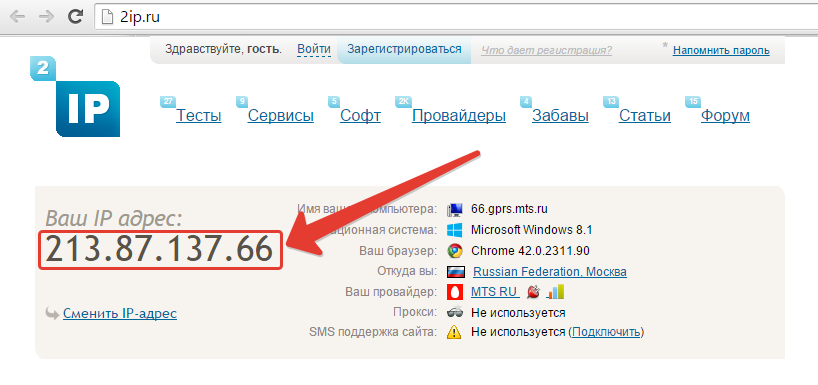Как сменить IP на Android? 8 луших приложений для смены IP
Время на чтение: 15 мин
Не всегда есть желание пользоваться собственным IP-адресом, выделенным провайдером. Причины для смены IP довольно многочисленны: начиная от банальной заботы о конфиденциальности и заканчивая локальными блокировками. В данной нише за последние 3-4 года произошел настоящий бум, появилась масса прокси и VPN-приложений, среди которых легко запутаться. Мы расскажем, как сменить IP на Android и какая программа для этого лучшего подходит.
VPN Android — что это?
VPN — приложение для смены IP-адреса. Оно позволяет изменить сам адрес и его локальную привязку, посредством использования в сети сервера-посредника. Все данные передаются не напрямую между компьютером пользователя и веб-ресурсом. После включения VPN, сначала запрос поступает на сервер, а уже оттуда на сайт. Если портал захочет узнать IP пользователя, ему отобразится адрес посредника, а не реального пользователя.
В каких случаях требуется подмена IP?
Среди основных причин для подмены IP на Android:
- Желание сохранить конфиденциальность в интернете. Таким образом можем сокрыть реальный IP.
- Защита от слежения и перехвата данных. Все данные при передаче проходят этап шифрования.
- Безопасное использование общественных Wi-Fi.
- Подключение к серверам, где реальный IP-адрес добавлен в черный список.
- Экономия на заказе товаров или услуг в других странах.
- Обход блокировки сайтов со стороны провайдера.
Как установить VPN на телефон?
Процесс установки VPN абсолютно аналогичен инсталляции остальных приложений в операционной системе Android. И все же для избегания путаницы, рассмотрим этот процесс.
Как установить программу для изменения IP:
- Открываем приложение Play Маркет и вводим название программы (или переходим сразу по ссылке).
- Переходим на страницу утилиты и нажимаем «Установить».
- Ждем завершения установки и проверки приложения на безопасность.

Совет! Перед тем, как поменять VPN на телефоне, стоит удалить или хотя бы выключить другой VPN. В противном случае скорость интернета сильно снизится, а порой и пропадает выход в сеть из-за конфликта приложений.
Читайте также: Как сменить аккаунт в Play Market на Android?
Программы для изменения IP-адреса:
Пришло время разобраться, какой VPN лучше для Android. В качестве основных критериев выбора будут использоваться следующие факторы:
- количество бесплатного трафика;
- скорость соединения;
- пинг;
- количество доступных серверов;
- стабильность работы в час пик.
Итак, представляем вниманию ТОП бесплатных VPN для Android.
Touch VPN
Если нужен VPN для телефона Android бесплатно, одним из лучших решений станет Touch VPN. Программа не требует оплаты и не накладывает различных ограничений на трафик. Ее очень просто использовать, так еще и на выбор доступно 20 серверов, а также режим автоматического подбора самой быстрой точки доступа. Полезная функция приложения – возможность выбирать, для каких утилит менять IP, а для каких оставить неизменным.
Полезная функция приложения – возможность выбирать, для каких утилит менять IP, а для каких оставить неизменным.
Secure VPN
Быстрая программа для моментального переключения IP. Она не вынуждает пользователя проводить регистрацию на сервисе или открывать root-привилегии. Переход между серверами можем осуществлять за несколько кликов, достаточно лишь выбрать подходящую страну. Уже сейчас приложение установило несколько миллионов пользователей, что свидетельствует об его удобстве и надежности.
Читайте также: Как отключить приложения на Android?
Turbo VPN
В поисках незамысловатой программы, чтобы скрыть IP-адрес бесплатно, одним из первых вспоминается Turbo VPN. У нее интуитивный интерфейс, нет никаких заморочек и ограничений. Работает стабильно, не проседая даже в периоды максимальной нагрузки. Позволяет управлять IP не только в пределах одного приложения, но на системном уровне.
HOLA
Возможно, это самый лучший VPN для Android с огромным списком стран для подключения.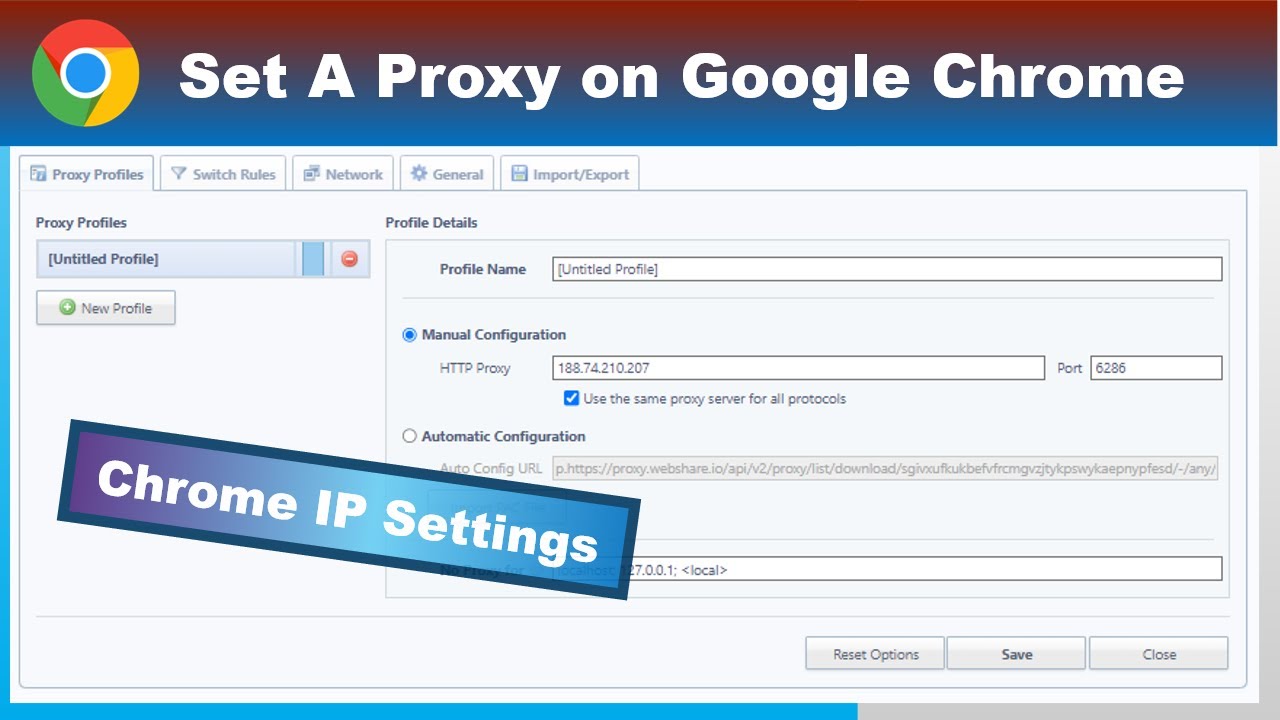 Она не только позволяет менять IP, но и ускоряет веб-серфинг за счет технологии сжатия контента. Согласно статистике с сайта разработчика, Hola сокращает объем используемого трафика на 20-30%. Работает бесплатно.
Она не только позволяет менять IP, но и ускоряет веб-серфинг за счет технологии сжатия контента. Согласно статистике с сайта разработчика, Hola сокращает объем используемого трафика на 20-30%. Работает бесплатно.
VPN / ВПН прокси
Абсолютно бесплатное приложение для безопасного и анонимного просмотра сайтов в интернете. Его ценят пользователи из-за простоты использования. Достаточно включить связь с подходящим сервером и весь интернет будет проходить через другую страну, гарантируя конфиденциальность пользователя. Еще можно менять IP для отдельных приложений.
VPN Unblock Master
Тоже бесплатная программа для изменения IP, не требующая регистрации и не накладывающая ограничения на пропускную способность. Правда, в ней есть реклама. Может работать на высокой скорости и неплохо шифрует соединения, что делает приложение достаточно безопасным.
Безопасная VPN
Приложение с большим набором доступных серверов, которое может работать даже на старых ОС Android 5. 0 и выше. Оно успешно шифрует и перенаправляет трафик от Wi-Fi, 4G и 3G. Благодаря отсутствию регистрации, отследить пользователя не получится. Наличие умного режима выбора серверов позволит не беспокоиться о ручном переключении между странами в случае снижения скорости в активной сети.
0 и выше. Оно успешно шифрует и перенаправляет трафик от Wi-Fi, 4G и 3G. Благодаря отсутствию регистрации, отследить пользователя не получится. Наличие умного режима выбора серверов позволит не беспокоиться о ручном переключении между странами в случае снижения скорости в активной сети.
Браузер со встроенным VPN для Android
Если не нужно менять IP для приложений, но достаточно только переключения между странами во время веб-серфинга в веб-обозревателе, можем порекомендовать браузеры, в которые уже встроены VPN. Вот несколько лучших решений в данной нише: Opera, Aloha Browser, Tor Browser, Hola.
Читателю осталось только выбрать, какой VPN лучше использовать для Android-смартфона. В самых простых случаях достаточно браузера с прокси. Для большинства остальных задач подойдут быстрые и бесплатные VPN-приложения.
Robot
Нужна помощь?
Задать вопрос
Насколько публикация полезна?
Нажмите на звезду, чтобы оценить!
Средняя оценка 3. 7 / 5. Количество оценок: 3
7 / 5. Количество оценок: 3
Оценок пока нет. Поставьте оценку первым.
Как сменить IP | Прокси, анонимайзер, программы VPN
Лучшие VPN сервисы
| № | Провайдер | Описание | Сайт |
|---|
| 1 |
Читать обзор |
|
surfshark.com |
| 2 |
Читать обзор |
|
Перейти expressvpn. |
| 3 |
Читать обзор |
|
Перейти nordvpn.com |
| 4 |
Читать обзор |
|
Перейти purevpn. |
| 5 |
Читать обзор |
|
Перейти atlasvpn.com |
Как составлен рейтинг | Другие провайдеры
Как работает IP-адрес
IP-адрес – это уникальный идентификатор пользователя, что-то похожее на цифровой отпечаток пальца. Правительства и интернет-провайдеры могут отслеживать все ваши онлайн-действия и контролировать их, просматривая ваш айпи. Даже ваше приблизительное физическое местоположение может найти любой пользователь или любой веб-сайт, зная ваше местоположение. Мы расскажем вам, как поменять адрес за 30 секунд и сделать это максимально надежно!
Правительства и интернет-провайдеры могут отслеживать все ваши онлайн-действия и контролировать их, просматривая ваш айпи. Даже ваше приблизительное физическое местоположение может найти любой пользователь или любой веб-сайт, зная ваше местоположение. Мы расскажем вам, как поменять адрес за 30 секунд и сделать это максимально надежно!
Лучший VPN для смены IP
Зачем нужна смена IP-адреса
Сменить IP адрес компьютера или телефона может потребоваться по самым разным причинам:
- Скрыть местоположение пользователя от желающих узнать его (ваш реальный айпи указывает страну, область, город, индекс, долготу и широту по GPS-координатам).
- Обойти блокировки по IP, не всегда заслуженные (иногда бан ложится на всю подсеть).
- Обойти гео-ограничения (получить доступ к Netflix, как будто вы находитесь в Америке, или зайти в Фейсбук из китайского интернета).
- Избавиться от административных ограничений (часто некоторые ресурсы отключены в учебных заведениях или на рабочих местах).

- Сохранить хоть какую-то приватность, не позволяя социальным сетям и поисковикам собирать данные о вас.
- Покупать более выгодно авиабилеты или делать другие покупки в сети.
В общем, каковы бы ни были причины, это просто хорошо бы уметь делать, и сегодня мы разберем все популярные и простые способы сменить IP.
Варианты смены IP-адреса
Важно понимать, что адрес может быть статическим (всегда одинаковый, и вы выходите в сеть с него) и динамическим (меняется при каждом подключении, но принадлежит единой сети).
- Как сменить динамический IP-адрес: если нужно просто снять бан на форуме, или несколько раз зайти на страницу при серфинге, простой перезагрузки роутера часто будет достаточно. Вы останетесь в своей же сети, но с чуть отличающимся адресом.
- Как сменить статический IP-адрес или получить адрес другой страны: используйте специализированное ПО, например, ВПН или Прокси.
Существуют три основных варианта: VPN, Proxy и Tor. Хотя у каждого есть свои преимущества, большинство пользователей выбирают ВПН. Это самый обслуживаемый и всесторонний рынок. Прокси и Tor имеют определенные недостатки, в то время как VPN могут реализовывать надлежащие меры безопасности для полной конфиденциальности в сети.
Хотя у каждого есть свои преимущества, большинство пользователей выбирают ВПН. Это самый обслуживаемый и всесторонний рынок. Прокси и Tor имеют определенные недостатки, в то время как VPN могут реализовывать надлежащие меры безопасности для полной конфиденциальности в сети.
Самый надежный ВПН
Прокси
Прокси действует в качестве промежуточной точки подключения. Прокси-сервер может заставить принимающий веб-сервер думать, что ваш IP-адрес и ваше местоположение отличаются от того, что они есть. Для обхода базовых фильтров, прокси отлично подходит. Proxy можно использовать для разблокировки видео YouTube, которые доступны только в определенных регионах, или посещения веб-сайтов, которые в противном случае были бы недоступны.
Ваше соединение и исходные запросы при этом никак не защищены, вас все еще можно отследить и вся деятельность видна провайдеру.
Express VPN официальный сайт
Tor
Tor должен быть стать вершиной анонимности в Интернете, но это далеко от истины.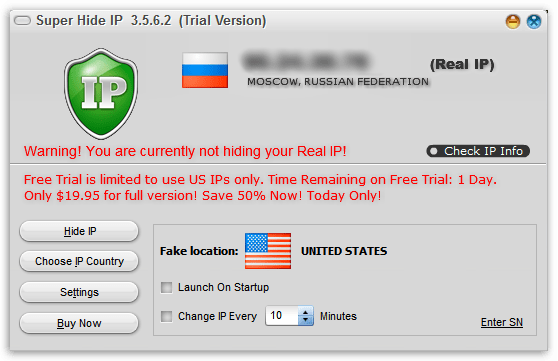 Он работает, перенаправляя трафик через несколько узлов или реле, управляемых добровольцами. Думайте об этом как об использовании нескольких прокси одновременно. Tor легко настроить и можно использовать бесплатно, но точки выхода принадлежат людям, могут являться вредоносными или быть заблокированы. Отследить пользователя можно.
Он работает, перенаправляя трафик через несколько узлов или реле, управляемых добровольцами. Думайте об этом как об использовании нескольких прокси одновременно. Tor легко настроить и можно использовать бесплатно, но точки выхода принадлежат людям, могут являться вредоносными или быть заблокированы. Отследить пользователя можно.
Важный минус – все происходит очень медленно, а кроме того, не работает P2P.
Читать обзор на Express VPN
VPN
Данный сервис похож на прокси в том, что вы подключаетесь к серверу-посреднику, но ваше соединение при этом зашифровано. Такие провайдеры, как ExpressVPN, NordVPN и Surfshark (и многие другие топовые) используют 256-битное шифрование и анонимизируют ваш трафик. Провайдер ВПН может видеть ваш трафик и, в некоторых случаях, регистрировать его, но так делают не все.
Основным минусом является то, что хороший ВПН почти во всех случаях будет стоить денег, но вы можете купить VPN недорого, по хорошим ценам и акциям. Важный плюс – смена IP и защита для всего трафика, в том числе месенджеров, игр и других программ, а также P2P-соединений.
VPN в браузере
Простой вариант для бытового применения. Есть несколько расширений для Chrome, Opera, Firefox и их конкурентов; их можно включать и выключать одной кнопкой. Разработчики предлагают PRO и базовые урезанные версии, а также бесплатные расширения, которые в 99% случаев собирают ваш трафик и могут показывать рекламу (особенно в мобильных версиях).
Лучший VPN для браузера
Что использовать для смены IP: VPN, Proxy или TOR?
Единственный способ по-настоящему защитить ваш веб-трафик и качественно сменить IP-адрес, по крайней мере, из приведенных нами вариантов — это VPN. Прокси-серверы — это удобные и ориентированные на скорость решения, которые подходят для обхода основных геоблоков, а ВПН частные сети занимают промежуточное положение, обеспечивая хорошую скорость и безопасность вашего соединения.
Подключение к ВПН через Tor — лучший сценарий безопасности, потому что ваше местоположение будет запутано, а ваше соединение зашифровано. Скорость будет низкой, но если анонимность имеет первостепенное значение, мы рекомендуем эту конфигурацию.
Скорость будет низкой, но если анонимность имеет первостепенное значение, мы рекомендуем эту конфигурацию.
Лучший способ сменить IP-адрес: VPN
VPN шифрует все данные и направляет трафик через ВПН сервер в другом месте. Сам сервер выступает в роли посредника между вашим устройством и интернетом, поэтому веб-сайты и онлайн-приложения видят только IP-адрес этого сервера, а не ваш собственный.
|
2
от $6.67 Скачать Читать обзор
|
1
Лучший сервис Читать обзор |
3
$10. Скачать Читать обзор
|
Большинство VPN-сервисов – это услуги подписки, которые обходятся в несколько долларов в месяц за доступ к сотням или даже тысячам серверов по всему миру. Вам просто нужно зарегистрироваться и скачать приложения для ваших устройств. После этого скрытие вашего IP-адреса занимает всего пару кликов. Это действительно легко.
Самый быстрый ВПН сервис
Лучшие VPN для смены местоположения
Самый простой способ, как сменить айпи – воспользоваться платными ВПН-сервисами. В отличие от бесплатных аналогов они предоставляют динамические и статические IP, не ограничивают скорость подключения и предлагают доступ к серверам минимум в 59 странах.
Неограниченная смена адреса на устройствах
4. 8
8
Читать обзор
Сменить IP с помощью Surfshark предлагают несколькими способами: выбрав любую страну вручную, воспользовавшись MultiHop с двойной сменой адреса или остановившись на статическом IP. Все это доступно на неограниченном количестве устройств, с настройкой подключения на роутере и гарантированным возвратом средств в течении 30 дней.
| Характеристики | Подробно |
|---|---|
| Количество серверов и стран | 3200 / 100 |
| Алгоритм шифрования трафика | AES-256 |
| Одновременных подключений | Безлимит без ограничений |
| Функция Kill Switch | + |
| Способы оплаты | Банковские карты, PayPal, CoinGate, CoinPayments, Qiwi-кошелек |
| Стоимость подписки на 1 месяц / 2 года | $12. 95 / $2.05 ($59.76) 95 / $2.05 ($59.76) |
Попробовать бесплатно 30 дней
Быстрый ВПН для смены местоположения в сети
4.7
Читать обзор
Наша главная рекомендация – ExpressVPN. Он прост в использовании и дает доступ к тысячам серверов в 94 странах, что делает его полезным для разблокировки контента через смену IP, заблокированного по регионам. Вы получаете высокоскоростную полосу пропускания и первоклассную безопасность. Планы идут с 30-дневной гарантией возврата денег, так что вы можете попробовать это без риска.
Услуги ExpressVPN немного дороже, чем у конкурентов, и если для вас это имеет значение, попробуйте Surfshark или NordVPN. Они предлагают конкурентоспособные услуги по более низкой цене.
| Характеристики | Подробно |
|---|---|
| Количество серверов и стран | 3000 / 94 |
| Алгоритм шифрования трафика | AES-256 |
| Одновременных подключений | 5 |
| Функция Kill Switch | Носит название NetworkLock |
| Способы оплаты | Банковские карты, PayPal, BitPay, UnionPay, Qiwi-кошелек |
| Стоимость подписки на 1 месяц / 1 год | $12.95 / $6.67 ($99.84) |
Попробовать бесплатно 30 дней
Безопасный VPN для смены адреса в сети
4.6
Читать обзор
Это не просто сервис для смены IP компьютера, а сосредоточение разных функций. Разработчики добавили двойное шифрование трафика, удаленный доступ к защищенным устройствам, мониторинг слива личных данных в дарквеб, встроенный антивирус и AD-блок. И все это приправлено гарантированным доступом к Netflix и защитой геймеров от DDoS-атак.
Разработчики добавили двойное шифрование трафика, удаленный доступ к защищенным устройствам, мониторинг слива личных данных в дарквеб, встроенный антивирус и AD-блок. И все это приправлено гарантированным доступом к Netflix и защитой геймеров от DDoS-атак.
| Характеристики | Подробно |
|---|---|
| Количество серверов и стран | 5400 / 59 |
| Алгоритм шифрования трафика | AES-256 |
| Одновременных подключений | 6 |
| Функция Kill Switch | + |
| Способы оплаты | Банковские карты, PayPal, CoinGate |
| Стоимость подписки на 1 месяц / 2 года | $11.99 / $3.69 ($99.63) |
Попробовать бесплатно 30 дней
Сервис ВПН с самым большим выбором IP-адресов
4.3
Читать обзор
Чтобы пользователи смогли сменить IP, разработчики создали внушительную сеть серверов с поддержкой P2P-подключений, протоколов WireGuard, OpenVPN и IKEv2/IPSec. Самое важное, что прежде, чем оформлять долгосрочную подписку, сервис предлагают опробовать на протяжении 7 дней за $0.99.
Самое важное, что прежде, чем оформлять долгосрочную подписку, сервис предлагают опробовать на протяжении 7 дней за $0.99.
| Характеристики | Подробно |
|---|---|
| Количество серверов и стран | 6500 / 78 |
| Алгоритм шифрования трафика | AES-256 |
| Одновременных подключений | 10 |
| Функция Kill Switch | + |
| Способы оплаты | Банковские карты, PayPal, CoinGate, UnionPay |
| Стоимость подписки на 1 месяц / 2 года | $10.95 / $1.33 ($79.80) |
Скачать VPN за $1
Можно ли сменить IP адрес, скрыв его от провайдера?
Невозможно скрыть ваш IP от вашего интернет-провайдера. Это логично: провайдер предоставляет вам интернет-сервис и, следовательно, местоположение. Без IP-адреса вы не можете подключиться к интернету.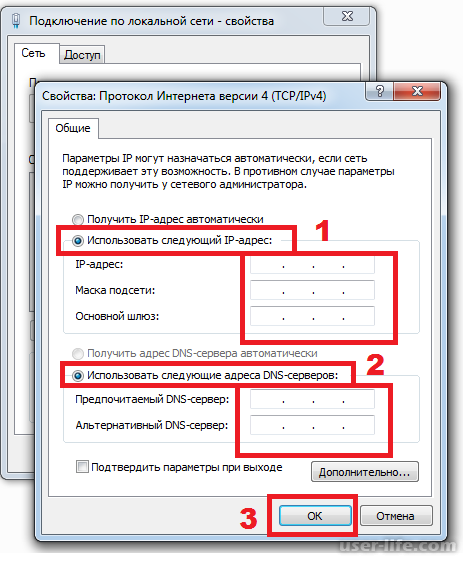
VPN и прокси-серверы буквально не заменяют ваш существующий IP. Они просто маскируют его своим собственным, чтобы другие компьютеры и серверы в интернете не могли видеть ваш. Но: даже если вы никогда не сможете скрыть свой реальный айпи от своего интернет-провайдера, вы можете скрыть содержимое и цель своей интернет-активности с помощью VPN. Шифрование не позволяет вашему провайдеру видеть, какую информацию вы отправляете и получаете, а провайдер может видеть только то, что вы подключены к ВПН-серверу, а не к веб-сайтам или приложениям, которые вы используете. И наоборот, VPN скрывает ваш реальный IP-адрес от веб-сайтов и приложений, но они по-прежнему видят содержимое и назначение ваших интернет-коммуникаций.
Единственные стороны, которые могут видеть все три вида информации (ваш реальный IP-адрес, веб-сайты, которые вы посещаете, и какие данные передаются между ними) – вы и ваш поставщик ВПН. По этой причине стоит внимательно относиться к выбору ВПН и пользоваться теми, которые не хранят журналы вашей онлайн-активности.
Сравнить и выбрать VPN
Где взять бесплатный IP-адрес
Самый простой способ – установить VPN-клиент с бесплатным тарифным планом. К таким относятся:
- TunnelBear;
- ProtonVPN;
- Windscribe.
Из недостатков таких решений: ограниченный трафик, сниженная скорость, ограниченный выбор серверов для подключения.
Что делать если сайт блокирует IP
Это может происходит на уровне интернет-провайдера, с которым сотрудничает ВПН. Рекомендуем попробовать:
- подключиться к серверу из другой страны;
- изменить протокол – переключиться с WireGuard на OpenVPN или наоборот;
- поменять ВПН – у топовых брендов таких проблем не возникает, особенно при использовании скрытых серверов.
Рекомендуем оформить подписку на ExpressVPN, а если сервис не подойдёт — вернуть деньги на протяжении первых 30 дней с момента оформления подписки.
Как сделать вечный IP
Под вечным IP подразумевают его статическую итерацию, а не динамическую (постоянно меняющуюся). Чтобы получить статический адрес:
Чтобы получить статический адрес:
- Откройте ВПН-клиент.
- Переключитесь на вкладку «Статичный IP-адрес».
- Щелкните по подходящему варианту и дождитесь подключения.
Такие сервисы, как NordVPN, PureVPN и Ivacy предлагают оформить выделенные IP – уникальный адрес для пользователя.
Общие IP-адреса у ВПН
Большинство коммерческих (то есть, платных) провайдеров ВПН, включая ExpressVPN и других, рекомендованных нами, используют общие IP, а это означает, что все пользователи, подключенные к одному и тому же серверу, скрыты за одним и тем же адресом – сервера ВПН.
VPN, который использует общие IP-адреса, не только скрывает ваш реальный айпи, но и делает вас неотличимым от всех других пользователей. Ваша активность в сети не может быть прослежена до одного пользователя, добавляя значительный уровень анонимности.
Если вы серьезно настроены скрыть свой IP-адрес, очень важно выбрать VPN с такими функциями:
- Частные DNS-серверы – DNS работает как телефонная книга для интернета, переводя доменные имена, такие как «site.
 com », в IP, которые ваше устройство может использовать для связи. По умолчанию вы, вероятно, используете DNS-серверы, управляемые вашим интернет-провайдером или Google, который может видеть ваше местоположение при запросе веб-сайта, даже если он подключен к VPN. По этой причине важно использовать VPN, которая управляет своими собственными DNS-серверами, чтобы вы никогда не передавали свой IP-адрес третьей стороне.
com », в IP, которые ваше устройство может использовать для связи. По умолчанию вы, вероятно, используете DNS-серверы, управляемые вашим интернет-провайдером или Google, который может видеть ваше местоположение при запросе веб-сайта, даже если он подключен к VPN. По этой причине важно использовать VPN, которая управляет своими собственными DNS-серверами, чтобы вы никогда не передавали свой IP-адрес третьей стороне. - Защита от утечки – ВПН предназначены для защиты всех интернет-данных, передаваемых на ваше устройство и с него, но иногда они протекают. При утечке они раскрывают ваш IP. Выбирайте сервис с защитой от утечек DNS, IPv6 и WebRTC.
- KillSwitch и аналогичные технологии под другими названиями отключают ваше устройство от интернета, если соединение по какой-то причине обрывается, предотвращая отправку чего-либо с вашего реального IP-адреса без защиты VPN.
- Политика отсутствия журналов. Провайдер не должен записывать или хранить журналы вашей интернет-активности или любые сведения о соединении, которые могут быть использованы для вашей идентификации.

NordVPN – 100% no logs
Вопросы и ответы
Можно ли сменить город IP адреса?
Это сложно, так как большинство сервисов дают возможность выбрать, хотя бы, страну, а бесплатные иногда предлагают вообще регионы – Азия, Америка, Европа. Можно спросить о подключении к конкретным городам техподдержку, или поискать на сайте – у ExpressVPN в некоторых странах есть выбор конкретных городов.
Как сменить IP адрес на телефоне?
Проще всего – скачать программу ВПН, и там уже выбирать подключение к конкретной стране, если она есть в списке. Через браузер это делать очень неудобно.
Можно сменить IP адрес бесплатно?
Да, например, через TOR. Через бесплатные расширения в браузере это почти всегда чревато сбором вашего трафика, и хорошо, если обойдется без вирусов.
Как изменить страну через IP?
Нужно просто подключиться к серверу другой страны в приложении или расширении VPN.
Как замаскировать свой адрес под другую страну?
Непосредственно свой, назначенный интернет-провайдером, замаскировать под другую страну нельзя. Придется получать новый IP. Выберите страну в VPN и сервис замаскирует ваш настоящий адрес, выдав новый, подходящий под выбранную страну.
Придется получать новый IP. Выберите страну в VPN и сервис замаскирует ваш настоящий адрес, выдав новый, подходящий под выбранную страну.
Какую информацию можно прочитать по айпи?
Зная IP-адрес пользователя, можно узнать из какой он страны, в каком городе живет и к какому интернет-провайдеру подключен. Отдельные сервисы позволяют узнать, что юзеры загружали с помощью торрент трекеров.
Как изменить свой IP-адрес на компьютере
В этой статье будут представлены 3 метода изменения IP-адреса в Windows 10.
 Изменить IP-адрес в CMD (Командная строка)
Изменить IP-адрес в CMD (Командная строка)IP-адрес — это строка, однозначно идентифицирующая устройство в сети. Компьютеры используют IP-адреса для связи и передачи информации о местоположении, которая помогает маршрутизаторам и веб-сайтам идентифицировать себя и обмениваться информацией.
Изменение вашего IP-адреса не является незаконным, как некоторые думают; кроме того, это укрепляет безопасность вашей системы. Независимо от того, используете ли вы VPN (виртуальную частную сеть) или нет, вы должны научиться делать это самостоятельно.
Всего за несколько шагов вы можете сэкономить много денег и не платить компьютерным специалистам за такие мелочи. Читая дальше, вы узнаете, как изменить IP-адрес в Windows 10 .
Начнем с того, как изменить IP-адрес в Windows.
Метод 1. Как изменить IP-адрес в Windows с помощью панели управления
На некоторых компьютерах с Windows IP-адреса остаются неизменными; это может не помочь, когда вам нужна более высокая безопасность или доступ к некоторым приложениям, которые трудно доступны в вашем регионе.
Вот как это сделать:
Шаг 1. Откройте панель управления и выберите «Центр управления сетями и общим доступом». Если вы его не видите, выберите «Сеть и Интернет».
Шаг 2. Выберите «Изменить настройки адаптера».
Шаг 3. Дважды щелкните конкретное соединение, IP-адрес которого вы хотите изменить.
Шаг 4. Затем выберите Свойства.
Шаг 5. Выберите «Интернет-протокол версии 4 (TCP/IPv4)».
Шаг 6. Затем выберите «Получить IP-адрес автоматически» или измените его вручную. Это делает IP-адрес статическим, а при выборе автоматического параметра маршрутизатор автоматически назначает IP-адрес компьютеру.
Если содержание статьи полезно, поделитесь им в социальных сетях, чтобы помочь большему количеству людей.
Способ 2. Как изменить IP-адрес в Windows 10 с помощью настроек
Вы также можете изменить свой IP-адрес с помощью приложения «Настройки». Выполните следующие действия, чтобы изменить IP-адреса через настройки.
Шаг 1. Нажмите клавишу Windows и I, чтобы открыть приложение «Настройки». Затем выберите «Сеть и Интернет».
Шаг 2. Выберите Wi-Fi, как показано на скриншоте ниже, и выберите сеть, к которой вы подключены.
Шаг 3. В разделе «Назначение IP-адреса» нажмите «Изменить», здесь вы также можете изменить настройки DNS.
Шаг 4. Чтобы установить IP-адрес автоматически, выберите «Автоматически (DHCP)» в раскрывающемся списке «Редактировать настройки сетевого IP». Затем нажмите Сохранить.
Шаг 5. Включите переключатель IPv4.
Включите переключатель IPv4.
Шаг 6. Введите информацию о вашем новом IP-адресе, а именно ваш текущий IP-адрес, маску подсети и шлюз (IP-адрес маршрутизатора). Затем нажмите Сохранить.
Способ 3. Как изменить IP-адрес в CMD (командной строке)
В качестве альтернативы, если вы являетесь поклонником черного экрана, вы также можете изменить свой IP-адрес из командной строки. Вы можете загрузить командную строку в Windows 10 и изменить IP-адрес в CMD. Приведенные ниже шаги помогут вам добиться этого успешно.
Шаг 1. Нажмите клавишу Windows и R и введите «cmd». Затем нажмите Enter. Выходит черный экран.
Шаг 2. Введите «ipconfig», затем нажмите Enter, чтобы проверить текущий IP-адрес вашего компьютера.
Шаг 3. Введите «Netsh», чтобы назначить IP-адрес вашему компьютеру, и нажмите Enter. Затем введите «IP-адрес интерфейса», чтобы изменить консоль с «netsh>» на «netsh interface ipv4».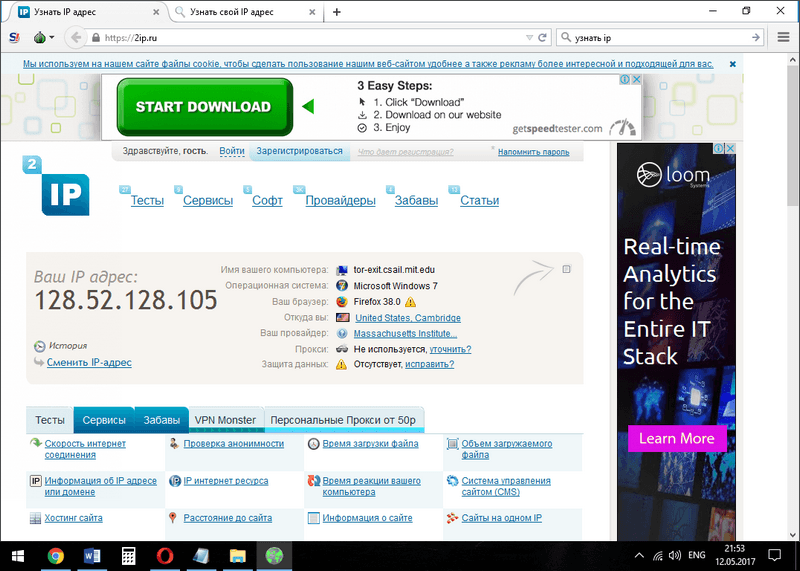
Шаг 4. Введите ‘set address «Ethernet0» static 192.168.1.10 255.255.255.0 192.168.1.1’. Общий формат: «установить адрес «Ethernet0», статический IP-адрес, маска_подсети, шлюз».
Шаг 5. Кроме того, введите «set dnsservers «Ethernet0» static 192.168.1.10 primary», чтобы определить информацию DNS.
Шаг 6. Введите «Выход», затем нажмите Enter, чтобы выйти из интерфейса netsh.
Шаг 7. Введите ‘ipconfig/all’, чтобы подтвердить изменение статического IP-адреса, шлюза, маски подсети и IP-адреса DNS-сервера.
Заключение
До сих пор изменение IP-адреса казалось сверхчеловеческим умением. Теперь вы можете видеть, что изменить свой IP-адрес очень просто. Этот навык будет полезен для повышения вашей безопасности и конфиденциальности. Кроме того, знание того, как изменить IP-адрес на компьютере, спасает и скрывает от хакеров всю вашу активность.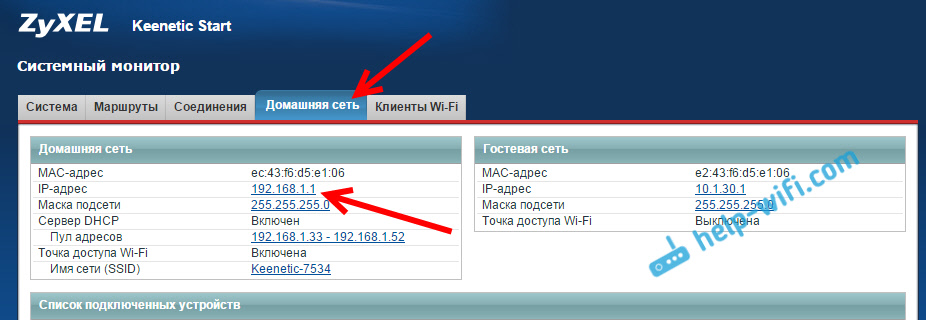
Часто задаваемые вопросы
Возможно, у вас есть еще вопросы о том, как изменить IP-адрес на компьютере; наш раздел часто задаваемых вопросов может помочь.
1. Можете ли вы изменить свой IP-адрес?
Да, но этого можно добиться только с помощью виртуальной частной сети (VPN). Это потому, что VPN дает вам уникальный IP-адрес в любой точке земного шара.
2. Является ли смена IP-адреса опасной или незаконной?
Изменение IP-адреса не является незаконным. Люди меняют IP-адреса по многим веским причинам, например, для обеспечения надежной онлайн-безопасности. Однако настройка этого может вызвать головную боль, если вы не прочитаете наше руководство, чтобы понять, как вмешиваться в IP-адреса, специфичные для системы.
Как изменить свой IP-адрес — Forbes Advisor
Опубликовано: 12 мая 2023 г., 14:00
Примечание редактора. Мы получаем комиссию за партнерские ссылки в Forbes Advisor. Комиссии не влияют на мнения или оценки наших редакторов.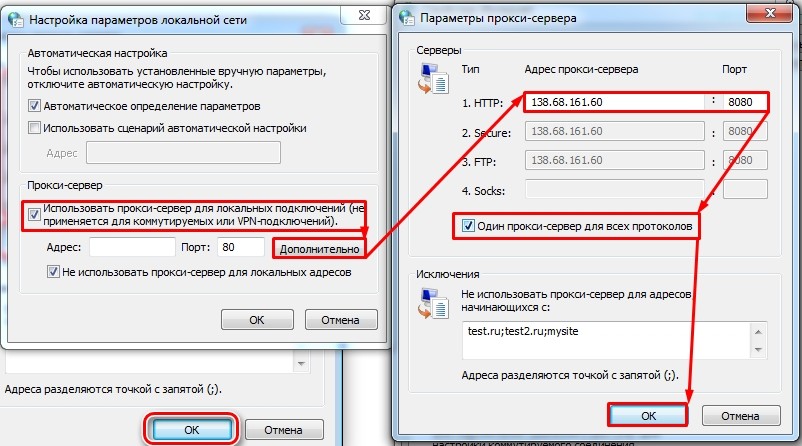
Гетти
Содержание
- Что такое IP-адрес?
- Как изменить свой IP-адрес вручную
- Как автоматически изменить свой IP-адрес с помощью VPN
- Как автоматически изменить свой IP-адрес с помощью прокси-сервера
- Как изменить свой IP-адрес, сбросив настройки маршрутизатора
- Причины изменить свой IP-адрес
- Часто задаваемые вопросы (FAQ)
Показать больше
Конфиденциальность в Интернете сегодня важнее, чем когда-либо прежде. В конце концов, все, что вы делаете в Интернете, отслеживается, включая ваш IP-адрес. К счастью, вы можете на законных основаниях изменить свой IP-адрес и пользоваться дополнительной конфиденциальностью при использовании Интернета. И вам не нужно быть ИТ-специалистом или иметь какой-либо предыдущий опыт для этого. Мы расскажем вам, как изменить свой IP-адрес четырьмя различными способами, чтобы вы могли найти правильный способ для вас.
В конце концов, все, что вы делаете в Интернете, отслеживается, включая ваш IP-адрес. К счастью, вы можете на законных основаниях изменить свой IP-адрес и пользоваться дополнительной конфиденциальностью при использовании Интернета. И вам не нужно быть ИТ-специалистом или иметь какой-либо предыдущий опыт для этого. Мы расскажем вам, как изменить свой IP-адрес четырьмя различными способами, чтобы вы могли найти правильный способ для вас.
Вот четыре способа изменить свой IP-адрес в 2023 году:
- Вручную
- Автоматическое использование VPN
- Автоматическое использование прокси-сервера
- Через маршрутизатор
Что такое IP-адрес?
Прежде чем мы углубимся в то, как изменить свой IP-адрес, давайте рассмотрим, что это такое. IP-адрес означает адрес интернет-протокола. Вы можете думать об этом как об уникальном идентификаторе, похожем на ваш адрес. Ваш IP-адрес классифицирует каждое устройство в Интернете с помощью уникального идентификатора, который могут видеть другие устройства, чтобы они могли отправлять и получать данные.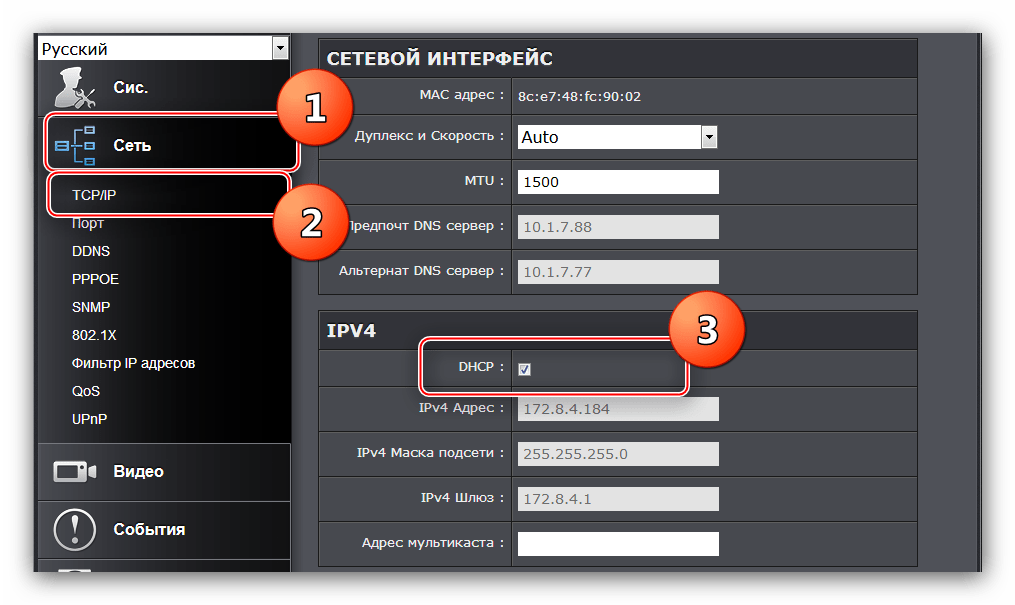 Он также делится вашей геолокацией, чтобы Интернет понимал, какой геоконтент наиболее актуален для вас.
Он также делится вашей геолокацией, чтобы Интернет понимал, какой геоконтент наиболее актуален для вас.
Рекомендуемые партнеры
Реклама
1
ExpressVPN
1
ExpressVPN
Узнать большеНа сайте ExpressVPN
2
NordVPN
2
NordVPN
Узнать большеНа сайте NordVPN
3
Surfshark
3
Surfshark
Узнать большеНа веб-сайте Surfshark
4
Частный доступ в Интернет
4
Частный доступ в Интернет
ПодробнееНа веб-сайте Privateinternetaccess.com
Как изменить свой IP-адрес вручную
Если у вас есть новый IP-адрес, который вы хотите использовать, вы можете изменить его вручную. Этот процесс не только относительно быстр, но и может дать вам больше контроля над вашими сетевыми подключениями. Просто имейте в виду, что ручной маршрут обычно включает статические IP-адреса, которые легче отследить и взломать, чем другие типы IP-адресов. Шаги, которые вы предпримете, чтобы вручную изменить свой IP-адрес, будут зависеть от вашей операционной системы.
Шаги, которые вы предпримете, чтобы вручную изменить свой IP-адрес, будут зависеть от вашей операционной системы.
Windows 10
- Откройте «Пуск», «Настройки» и «Сеть и Интернет».
- Выберите «Свойства» в разделе «Подключение по локальной сети».
- Нажмите «Изменить» в разделе «Назначение IP».
- Выберите «Вручную», включите IPv4 и введите новый IP-адрес.
- Нажмите Сохранить.
Windows 11
- Откройте «Пуск», «Настройки» и «Сеть и Интернет».
- Выберите Ethernet или Wi-Fi.
- Выберите «Управление», а затем нажмите «Изменить» рядом с назначением IP.
- Выберите «Автоматически (DHCP)» или «Вручную» в разделе «Редактировать настройки сетевого IP».
- Включите IPv4 и введите эти три поля: IP-адрес, Маска подсети и Шлюз.
Mac
- Перейти к системным настройкам.
- Выберите сетевое подключение.
- Настроить IPv4.
- Выберите вручную и введите новый IP-адрес.

iOS
- Перейти к настройкам.
- Выберите Wi-Fi.
- Выберите сеть.
- Выберите адрес IPv4.
- Нажмите «Настроить IP» и введите новый IP-адрес.
Android
- Перейдите в настройки.
- Выберите соединения.
- Выберите Wi-Fi.
- Выберите значок настроек рядом с вашей текущей сетью.
- Перейдите в настройки IP и выберите Статический.
- Введите свой новый IP-адрес.
Как автоматически изменить свой IP-адрес с помощью VPN
Виртуальная частная сеть (VPN) может позволить вам автоматически изменить свой IP-адрес. Он заменяет ваш IP-адрес на адрес VPN-сервера. По сути, это создает впечатление, что вы находитесь в местоположении выбранного сервера, и в результате скрывает ваше местоположение.
Кроме того, он шифрует ваше соединение и усиливает вашу онлайн-безопасность. Однако основным недостатком VPN является то, что он может замедлить ваше интернет-соединение и не остановит файлы cookie.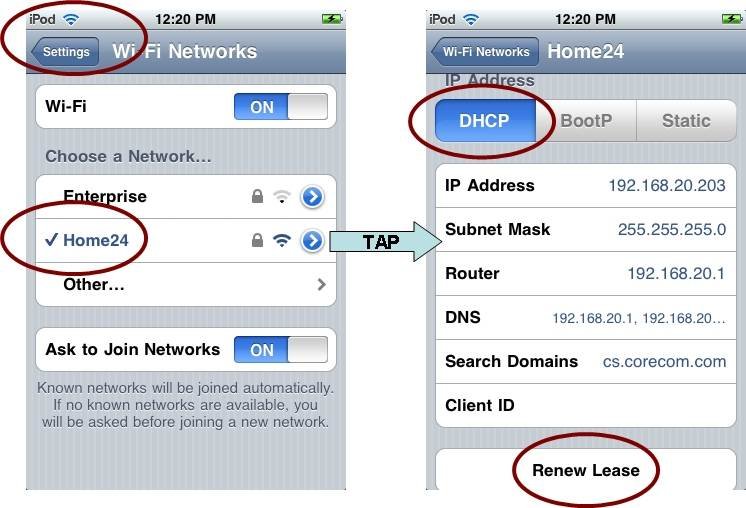 При выборе VPN отдавайте предпочтение надежному и универсальному VPN-сервису. Лучшие VPN обеспечивают безопасность и надежность, предлагая широкий выбор серверов и отличное шифрование.
При выборе VPN отдавайте предпочтение надежному и универсальному VPN-сервису. Лучшие VPN обеспечивают безопасность и надежность, предлагая широкий выбор серверов и отличное шифрование.
- Загрузите и установите качественный VPN-сервис.
- Откройте приложение.
- Переведите переключатель в положение Вкл.
Для получения дополнительной информации обратитесь к своему провайдеру VPN за подробностями о том, как изменить свой IP-адрес, а также о том, где изменить ваш IP-адрес.
Как автоматически изменить свой IP-адрес с помощью прокси-сервера
Прокси-сервер — это, по сути, шлюз между вами и Интернетом. Это сервер, который отделяет конечных пользователей от сайтов, которые они посещают. Это помогает хакерам проникнуть в частную сеть и может добавить дополнительный уровень безопасности при работе в Интернете.
Хотя прокси-серверы похожи на VPN, они не будут шифровать ваше соединение. Когда вы подключитесь к одному из них, вы без проблем получите поддельный IP-адрес.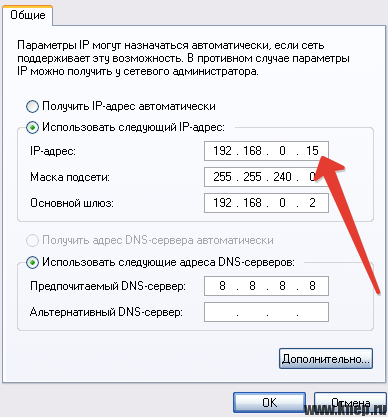 Вы можете получить прокси-сервер в аппаратной или программной форме, обычно за ежемесячную плату.
Вы можете получить прокси-сервер в аппаратной или программной форме, обычно за ежемесячную плату.
- Загрузите и установите качественный прокси-сервер.
- Откройте приложение.
- Переведите переключатель в положение Вкл.
Как изменить свой IP-адрес, сбросив настройки маршрутизатора
Маршрутизатор позволяет всем вашим устройствам взаимодействовать друг с другом и использовать одно и то же подключение к Интернету одновременно. Если вы обнаружите, что некоторые из ваших устройств не подключаются к вашему маршрутизатору, возможно, ваш маршрутизатор отправляет неправильный IP-адрес.
Хорошей новостью является то, что вы можете перезагрузить маршрутизатор и обмануть свои устройства, заставив их думать, что они совершенно новые. Эта быстрая и простая стратегия назначит вашему маршрутизатору новый IP-адрес. Но это может не сработать сразу, и у вас, вероятно, не будет подключения к Интернету, пока ваш маршрутизатор отключен от сети.
- Найдите и запишите свой IP-адрес.
- Отключите маршрутизатор от сети не менее чем на пять минут.
- Снова подключите маршрутизатор и снова проверьте свой IP-адрес. Вы должны заметить другой адрес после повторного подключения.
Рекомендуемые партнеры
Реклама
1
ExpressVPN
1
ExpressVPN
Узнать большеНа сайте ExpressVPN
2
NordVPN
2
NordVPN
Узнать большеНа сайте NordVPN
3
Surfshark
3
Surfshark
Узнать большеНа веб-сайте Surfshark
4
Частный доступ в Интернет
4
Частный доступ в Интернет
Узнать большеНа веб-сайте Privateinternetaccess.com
Причины изменить свой IP-адрес
Если вы потратите время на смену IP-адреса, вы получите ряд преимуществ, в том числе:
Защита в Интернете Конфиденциальность
Когда вы меняете свой IP-адрес, вы скрываете свое местоположение.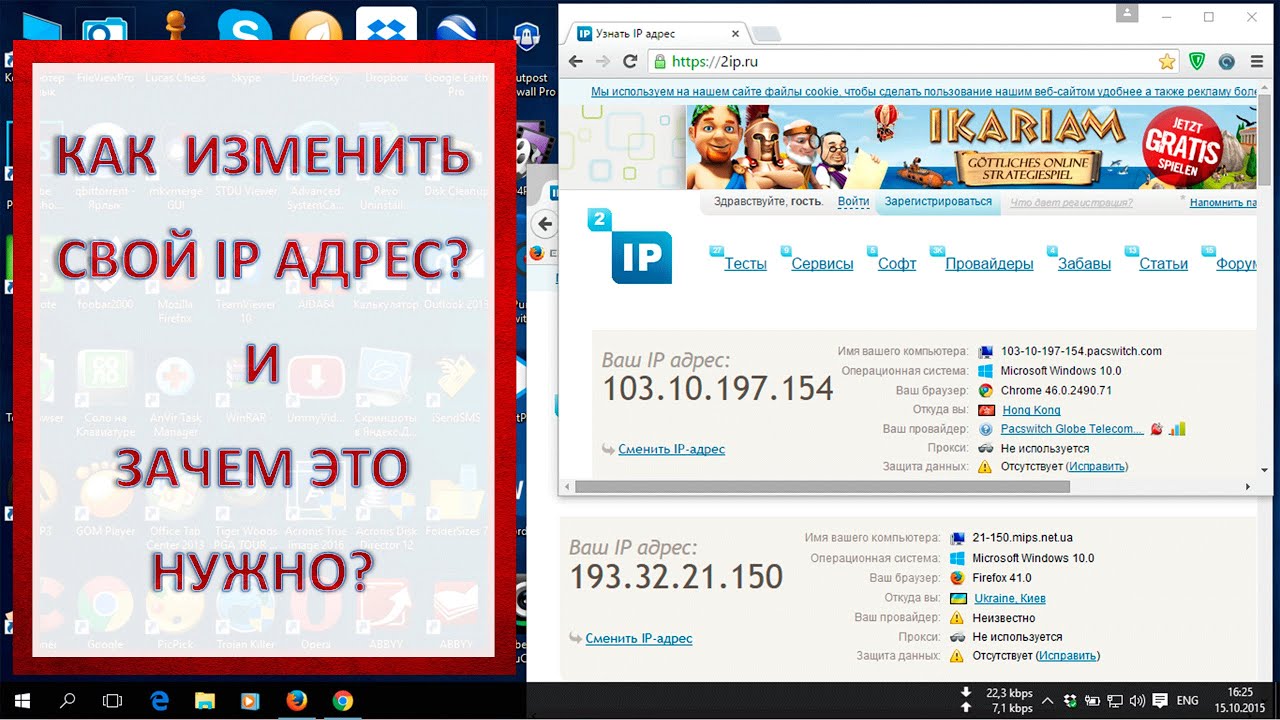 Хакеры, а также веб-сайты, отслеживающие вашу активность в Интернете, не смогут определить, где вы находитесь. Даже если вы пользуетесь Интернетом только время от времени, новый IP-адрес может дать вам некоторое спокойствие.
Хакеры, а также веб-сайты, отслеживающие вашу активность в Интернете, не смогут определить, где вы находитесь. Даже если вы пользуетесь Интернетом только время от времени, новый IP-адрес может дать вам некоторое спокойствие.
Обход государственных ограничений
Хотите верьте, хотите нет, но некоторые правительства используют IP-адреса для ограничения доступа к определенным веб-сайтам. Если вы измените свой IP-адрес, вы сможете скрыться от этих правительственных датчиков и предоставить себе свободу доступа к любому веб-сайту, который вы хотите.
Доступ к региональному контенту
Если вы часто путешествуете по работе или для удовольствия, вам может быть трудно получить доступ к региональному контенту, например, к спортивным мероприятиям. Вы сможете решить эту проблему с новым IP-адресом. Это создаст у веб-сайтов впечатление, что вы используете их из утвержденного региона.
Устранение неполадок
Новые маршрутизаторы нередко дают устройствам неправильный IP-адрес. Если вы перезагрузите свой маршрутизатор, вы можете легко решить эту проблему, а также несколько других проблем с ИТ, с которыми вы можете столкнуться. Вы обнаружите, что многие ИТ-специалисты рекомендуют вам сбросить настройки маршрутизатора и посмотреть, поможет ли это, прежде чем они вмешаются.
Если вы перезагрузите свой маршрутизатор, вы можете легко решить эту проблему, а также несколько других проблем с ИТ, с которыми вы можете столкнуться. Вы обнаружите, что многие ИТ-специалисты рекомендуют вам сбросить настройки маршрутизатора и посмотреть, поможет ли это, прежде чем они вмешаются.
Bottom Line
Если вы ищете простой способ защитить свою конфиденциальность в Интернете, вы можете изменить свой IP-адрес. Независимо от того, какое у вас устройство или операционная система, вы обязательно найдете процесс без проблем, особенно если вы будете следовать нашим пошаговым инструкциям выше. Удачи!
Часто задаваемые вопросы (FAQ)
Что произойдет с моим интернет-соединением, когда я сменю свой IP-адрес?
При смене IP-адреса любые используемые вами службы или программы, например обмен файлами, перестанут работать. Это похоже на то, что произойдет, если вы временно отключите Wi-Fi. После того, как вы действительно выполните все шаги и успешно измените свой IP-адрес, вам может потребоваться снова войти в службы или программы.
Какие существуют типы IP-адресов?
Существует несколько типов IP-адресов, и каждый из них применяется в разных ситуациях. К ним относятся общедоступные IP-адреса (точки контакта между вашими сетями и общедоступным Интернетом), частные IP-адреса (назначаемые вашему устройству через маршрутизатор), динамические IP-адреса (назначаемые сервером протокола динамической конфигурации хоста (DHCP) и могут меняться) и статические IP-адреса (не меняются и обычно используются в компаниях с серверами).
Законно ли изменение моего IP-адреса?
Да, изменение вашего IP-адреса в США совершенно законно. Фактически, многие интернет-пользователи проходят этот процесс, чтобы повысить свою безопасность в Интернете и защитить свою конфиденциальность в Интернете. Имейте в виду, что если вы живете или путешествуете в другую страну, например Китай, этот процесс может быть незаконным, поэтому рекомендуется провести исследование или проконсультироваться с адвокатом.
Может ли мой интернет-провайдер изменить мой IP-адрес?
Это зависит от вашего интернет-провайдера, но спросить не помешает. Если вы предпочитаете, чтобы они изменили ваш IP-адрес, позвоните представителю службы поддержки клиентов или воспользуйтесь функцией онлайн-чата, чтобы спросить. Пока вы можете подтвердить свою личность, они могут согласиться сделать это бесплатно.
Если вы предпочитаете, чтобы они изменили ваш IP-адрес, позвоните представителю службы поддержки клиентов или воспользуйтесь функцией онлайн-чата, чтобы спросить. Пока вы можете подтвердить свою личность, они могут согласиться сделать это бесплатно.
Была ли эта статья полезна?
Оцените эту статью
★ ★ ★ ★ ★
Пожалуйста, оцените статью
Пожалуйста, введите действительный адрес электронной почты
КомментарииМы будем рады услышать от вас, пожалуйста, оставьте свой комментарий.
Неверный адрес электронной почты
Спасибо за отзыв!
Что-то пошло не так. Пожалуйста, повторите попытку позже.
Еще от
Информация, представленная на Forbes Advisor, предназначена только для образовательных целей. Ваше финансовое положение уникально, и продукты и услуги, которые мы рассматриваем, могут не подходить для ваших обстоятельств. Мы не предлагаем финансовые консультации, консультационные или брокерские услуги, а также не рекомендуем и не советуем отдельным лицам покупать или продавать определенные акции или ценные бумаги. Информация о производительности могла измениться с момента публикации. Прошлые показатели не свидетельствуют о будущих результатах.
Ваше финансовое положение уникально, и продукты и услуги, которые мы рассматриваем, могут не подходить для ваших обстоятельств. Мы не предлагаем финансовые консультации, консультационные или брокерские услуги, а также не рекомендуем и не советуем отдельным лицам покупать или продавать определенные акции или ценные бумаги. Информация о производительности могла измениться с момента публикации. Прошлые показатели не свидетельствуют о будущих результатах.
Forbes Advisor придерживается строгих стандартов редакционной честности. Насколько нам известно, весь контент является точным на дату публикации, хотя содержащиеся здесь предложения могут быть недоступны. Высказанные мнения принадлежат только автору и не были предоставлены, одобрены или иным образом одобрены нашими партнерами.
Анна Балух — писатель-фрилансер из Кливленда, штат Огайо. Ей нравится писать на различные темы о здоровье и личных финансах. Когда она вдали от своего ноутбука, ее можно найти тренирующейся, посещающей новые рестораны и проводящей время со своей семьей. Свяжитесь с ней на LinkedIn.
Свяжитесь с ней на LinkedIn.
Редакция Forbes Advisor независима и объективна. Чтобы поддержать нашу отчетную работу и продолжать предоставлять этот контент бесплатно нашим читателям, мы получаем компенсацию от компаний, размещающих рекламу на сайте Forbes Advisor. Эта компенсация происходит из двух основных источников. Сначала мы предоставляем рекламодателям платные места для представления своих предложений. Компенсация, которую мы получаем за эти места размещения, влияет на то, как и где предложения рекламодателей появляются на сайте. Этот сайт не включает все компании или продукты, доступные на рынке. Во-вторых, мы также размещаем ссылки на предложения рекламодателей в некоторых наших статьях; эти «партнерские ссылки» могут приносить доход нашему сайту, когда вы нажимаете на них. Вознаграждение, которое мы получаем от рекламодателей, не влияет на рекомендации или советы, которые наша редакционная команда дает в наших статьях, или иным образом влияет на какой-либо редакционный контент в Forbes Advisor.


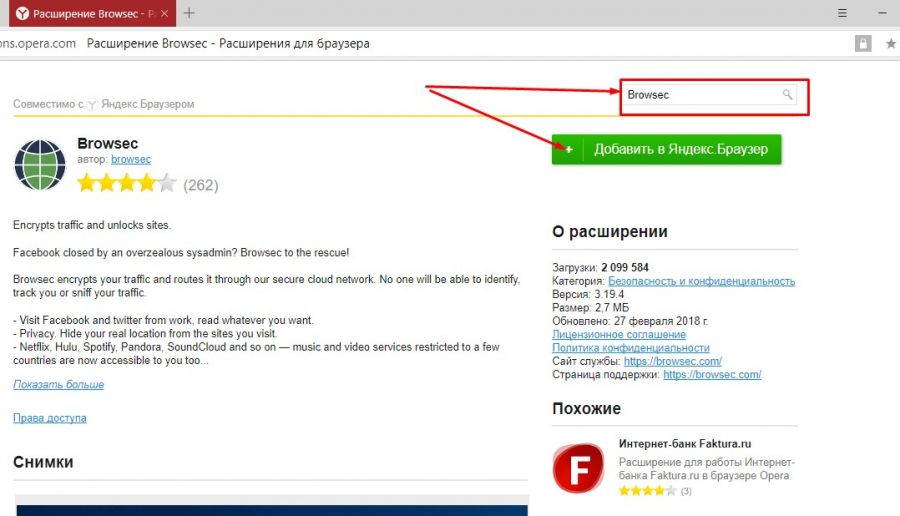 com
com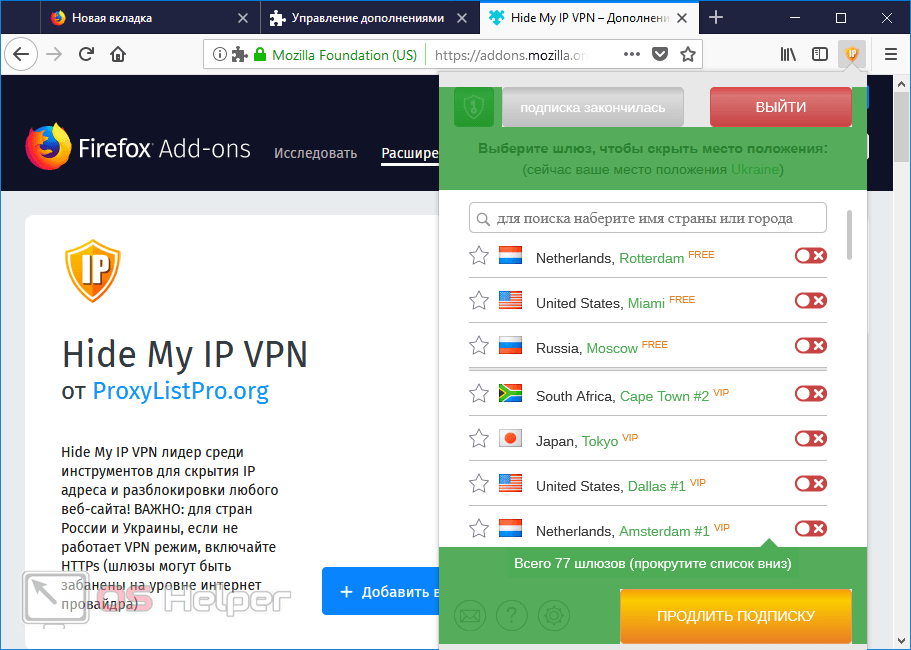 com
com
 95
95 com », в IP, которые ваше устройство может использовать для связи. По умолчанию вы, вероятно, используете DNS-серверы, управляемые вашим интернет-провайдером или Google, который может видеть ваше местоположение при запросе веб-сайта, даже если он подключен к VPN. По этой причине важно использовать VPN, которая управляет своими собственными DNS-серверами, чтобы вы никогда не передавали свой IP-адрес третьей стороне.
com », в IP, которые ваше устройство может использовать для связи. По умолчанию вы, вероятно, используете DNS-серверы, управляемые вашим интернет-провайдером или Google, который может видеть ваше местоположение при запросе веб-сайта, даже если он подключен к VPN. По этой причине важно использовать VPN, которая управляет своими собственными DNS-серверами, чтобы вы никогда не передавали свой IP-адрес третьей стороне.